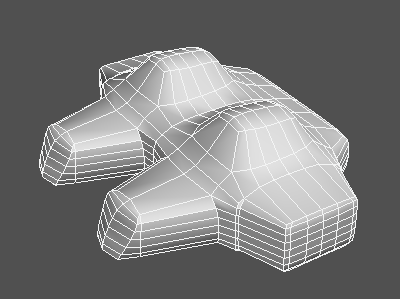Polygon Smoothing
Polygon Smoothing
다각형 메쉬에서 불규칙성을 부드럽게 하거나 정점을 움직여 불규칙성을 강조합니다.
| Basic | Standard | Professional |
|---|---|---|
| O | O | O |
Usage
Polygon smoothing은 하나 이상의 다각형 메쉬에 적용할 수 있습니다.
- Tools > Modify Mesh > Polygon Smoothing을 선택합니다.
- Toolbox에서 Modify > Mesh > Polygon Smoothing를 선택하십시오.
- Tool Parameters에서 Apply을 클릭하여 polygon smoothing를 적용하십시오.
Tool Parameters
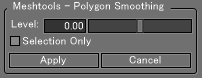
- Selection Only Checkbox
- 선택하면 polygon smoothing가 선택한 정점에만 적용됩니다.
- Level
- -1.0과 1.0의 범위 내에서 polygon smoothing 정도를 지정합니다.
- 값이 클수록 형상의 불규칙성이 해소됩니다. 작은 값은 불규칙성을 강조합니다.
다각형 다듬기 전
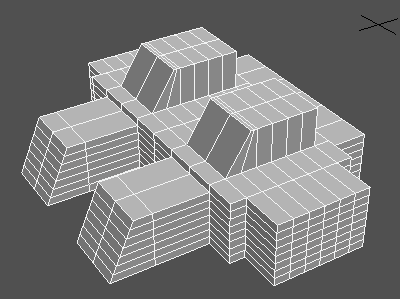
레벨 0.5로 다각형 다듬기 후
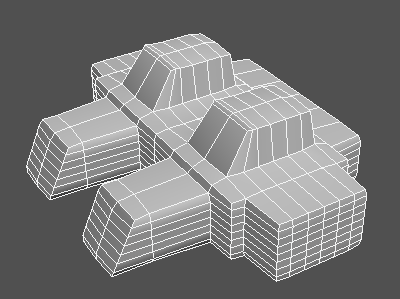
레벨 1.0으로 다각형 다듬기 후
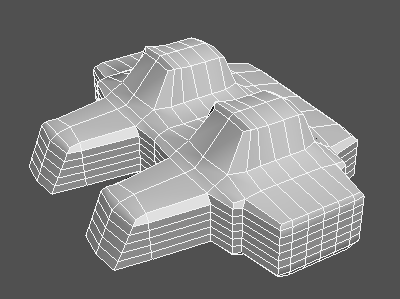
-0.5 수준의 다각형 다듬기 후
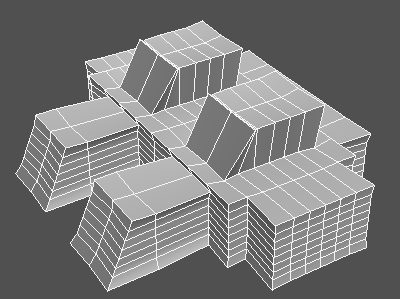
-1.0 수준의 다각형 다듬기 후
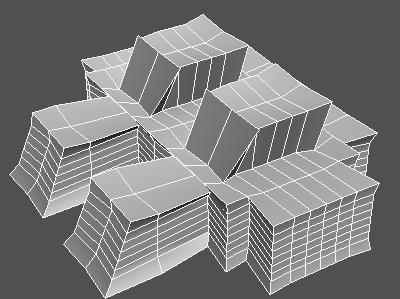
팁 다듬기 또는 강조의 양을 조정하려고 할 때 polygon smoothing를 여러 번 적용하는 것이 효과적인 경우가 있습니다.
레벨 1.0으로 다각형 다듬기를 두 번 적용한 후
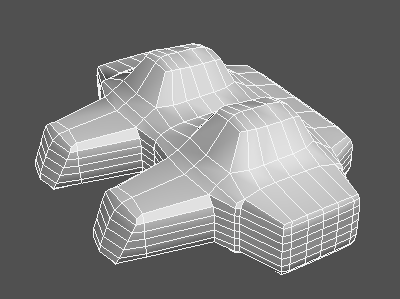
레벨 1.0으로 다각형 다듬기를 세 번 적용한 후